如何使用Excel函数实现Excel数据分段区间查找?
LOOKUP函数
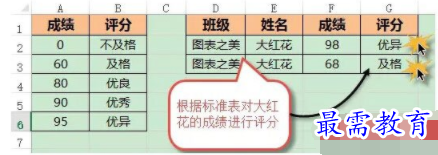
第一个函数是大家耳熟能详的LOOKUP。
举个例子,如下图,A1:B6区域是一张成绩评价标准表。用我拿手的中文翻译一下,小于60不及格,大于等于60小于80为及格,大于等于80小于90为优良……依次类推。
现在我们要对某个同学的成绩做出评判。
G2单元格输入下面的公式,并向下填充:
=LOOKUP(F2,A$2:B$6)
假设这位同学是EH在线培训课程【图表之美】的女汉子大红花,她图表成绩得了98分,那么她的最终评价是:优异。
假设某天大红花因为思念男友某人,导致发挥严重失常,只考了68分,那么该公式返回的结果为:及格。
需要说明的是,LOOKUP函数的这个查询套路,即
LOOKUP(查找值,查找区域)
要求查找区域的首列数据升序排列,否则公式可能得出错误的结果。
Frequency函数
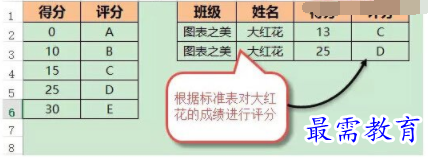
第二个函数微信里平时很少给大家介绍,是Frequency。
在EXCEL函数里,Frequency是一个运算效率很高、功能异常强大的函数,在条件计数、查询、排序等方面都有很多妙用,但它又是一个难点函数,以至于用的人很少,少到什么地步?夜晚的时候,呼吸着纯净的雾霾,你抬头数数天上的星星就知道咧。
今天先简单介绍一个Frequency区间查询的套路,感兴趣的亲们可以到EH论坛对这个函数自我充电下。
依然举个例子。
如上图,A1:B6单元格区域依然是一份成绩评价标准表。
F2:F3区域依然是EH培训班图表之美的高材生大红花同学的两次得分记录,现在,依然需要对她的两次得分进行评级。
看起来似乎和上面的例题并无区别,但需要说明的是评分标准。
评分标准并不是0-9得A,10-14得B……诸如此类,而是寻找最接近的值,进而得出结果。
比如大红花的首次得分为13,13距离10相差3,距离15相差2,结论,13更靠近15,所以,大红花的评级结果为15所对应的C级,而非10所对应的B级。
简单的说,就是靠近谁,就属于谁——真是一个单细胞的女汉子啊。
G2输入公式,并向下填充。
=LOOKUP(1,0/FREQUENCY(0,ABS(A$2:A$6-F2)),B$2:B$6)
简单说明一下这个公式的运算过程。
ABS(A$2:A$6-F2)部分,计算得出A2:A6区域和F2之间差的绝对值(正数和零),得到一个内存数组:
{13;3;2;12;17}
Frequency函数,以ABS函数的计算结果为分段区间,对0进行计频。由于frequency函数只在分段点首次出现时统计频数,且统计小于等于此分段点,大于上一分段点的频数,所以0所返回的计频位置,总是处于最接近0的那个分段点,本例中这个分段点是2,计数为1,其余分段点,计数为0。依然得到一个内存数组:
{0;0;1;0;0;0}
上面那段话对于不懂Frequency的小伙伴们而言简直如同天书,好吧,星光说人话,Frequency函数将0扔到了最接近它的那个值身上,从此以后0就归那个值了,那个值得到了一个0,计数为1,从此过上了幸福的生活,其他人啥都没得到,所以都返回0,打了光棍——嗯,就是这么回事。
最后又是一个LOOKUP的查询套路:
LOOKUP(1,0/(条件),目标区域或数组)
0/FREQUENCY(0,ABS(A$2:A$6-F2)),构建一个由0和错误值#DIV/0!组成的数组,再用永远大于0的1作为LOOKUP的查找值,即可快速得出0所对应的目标区域结果,此处的LOOKUP目标区域为B$2:B$6,因此得分13,返回15所对应的B4的值C。
此外需要说明的是,frequency函数支持分段区间乱序,所以并不需要得分区域必须升序排列。




点击加载更多评论>>